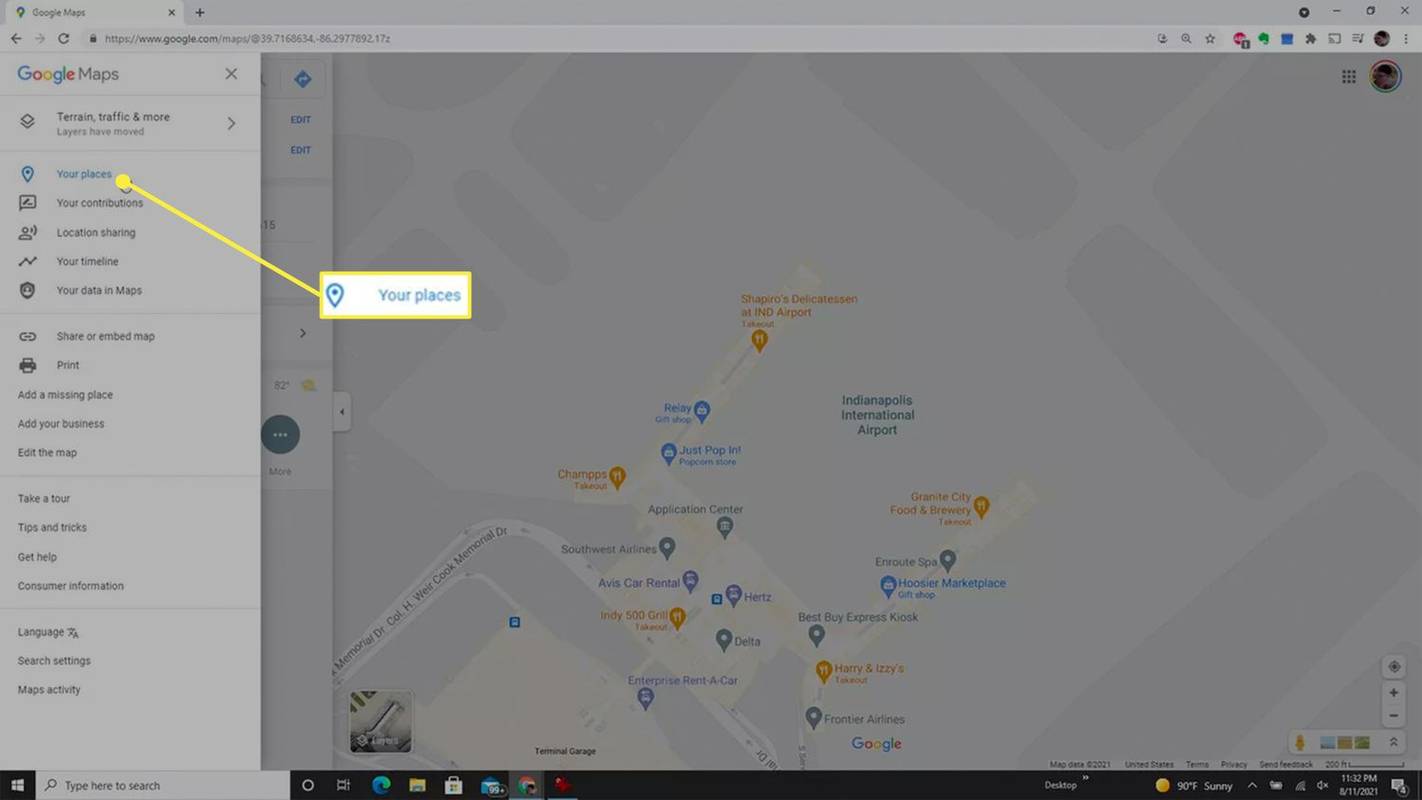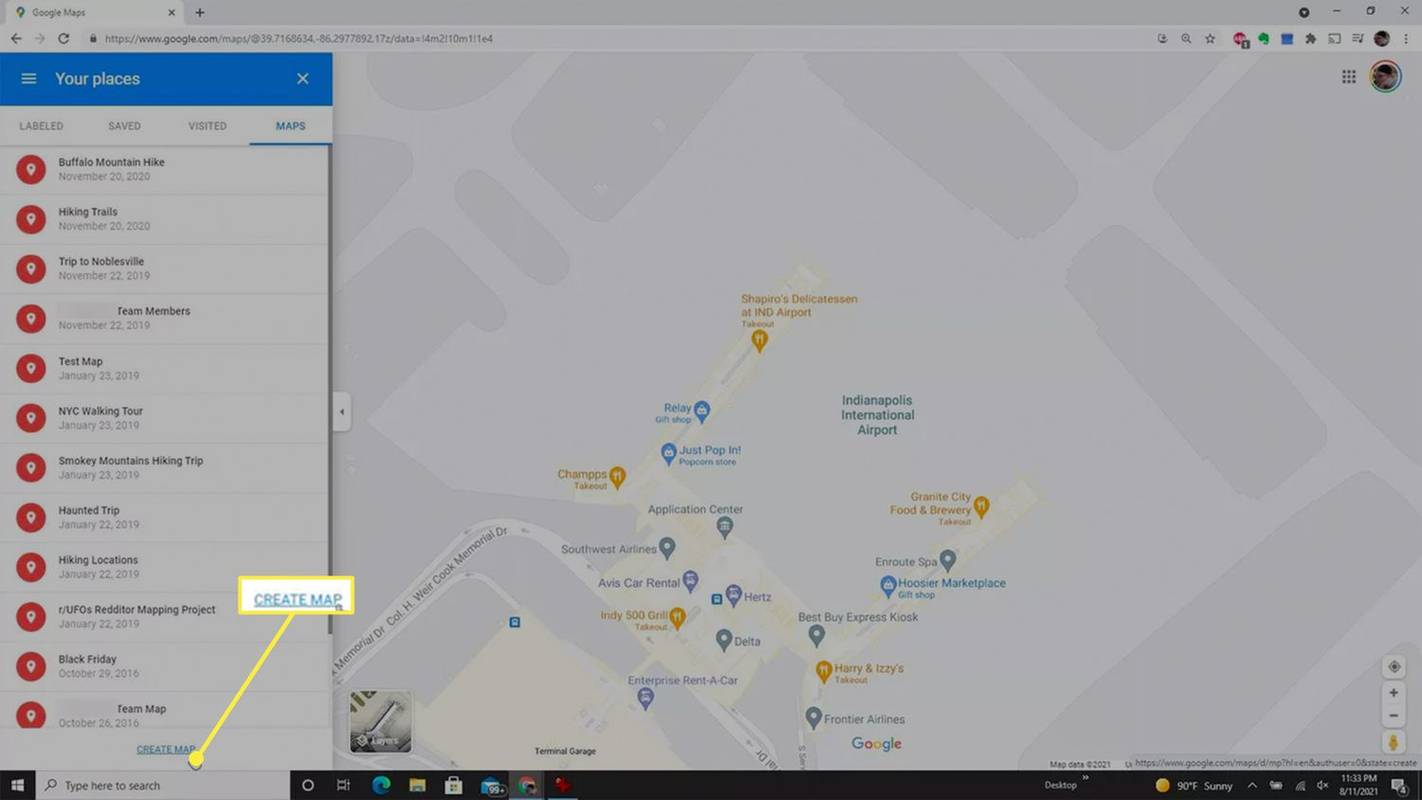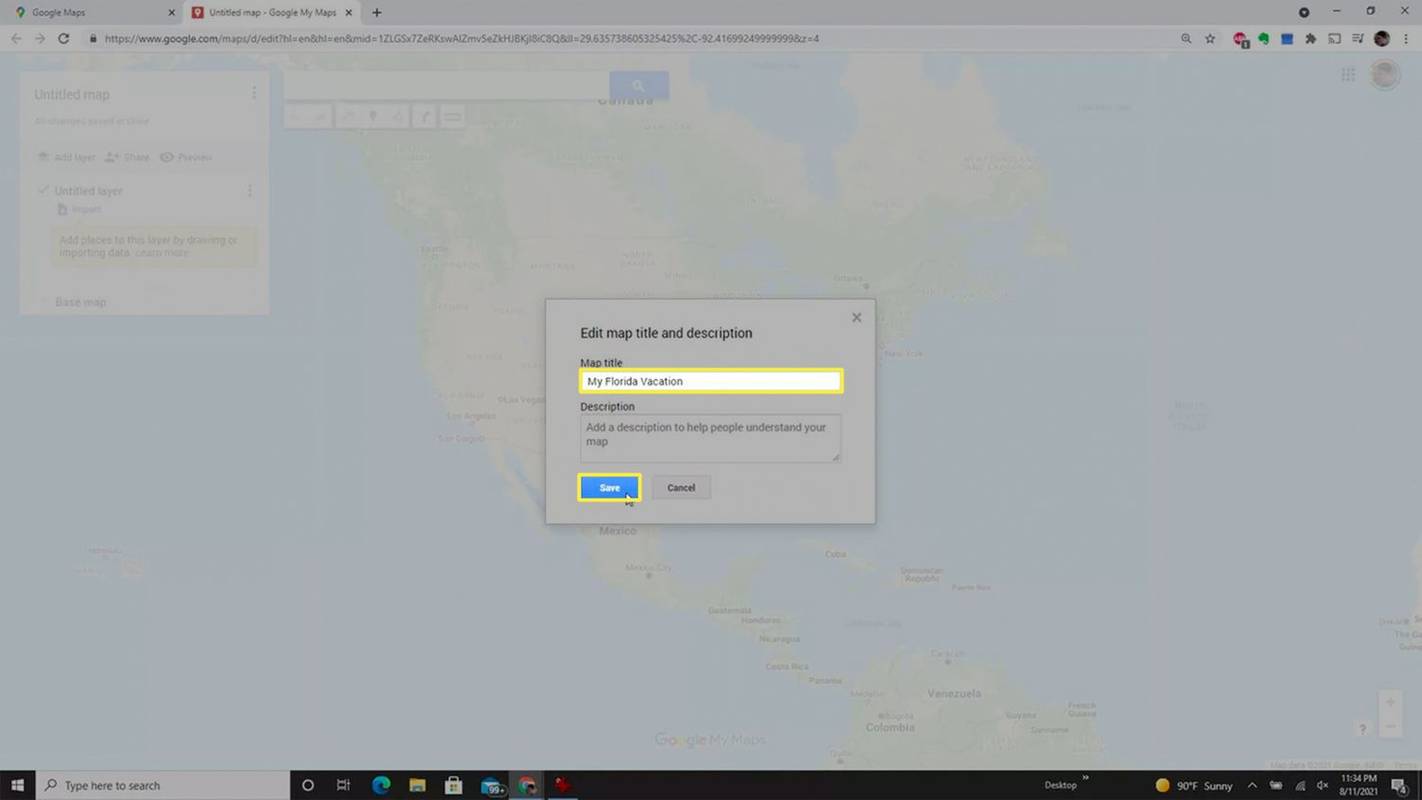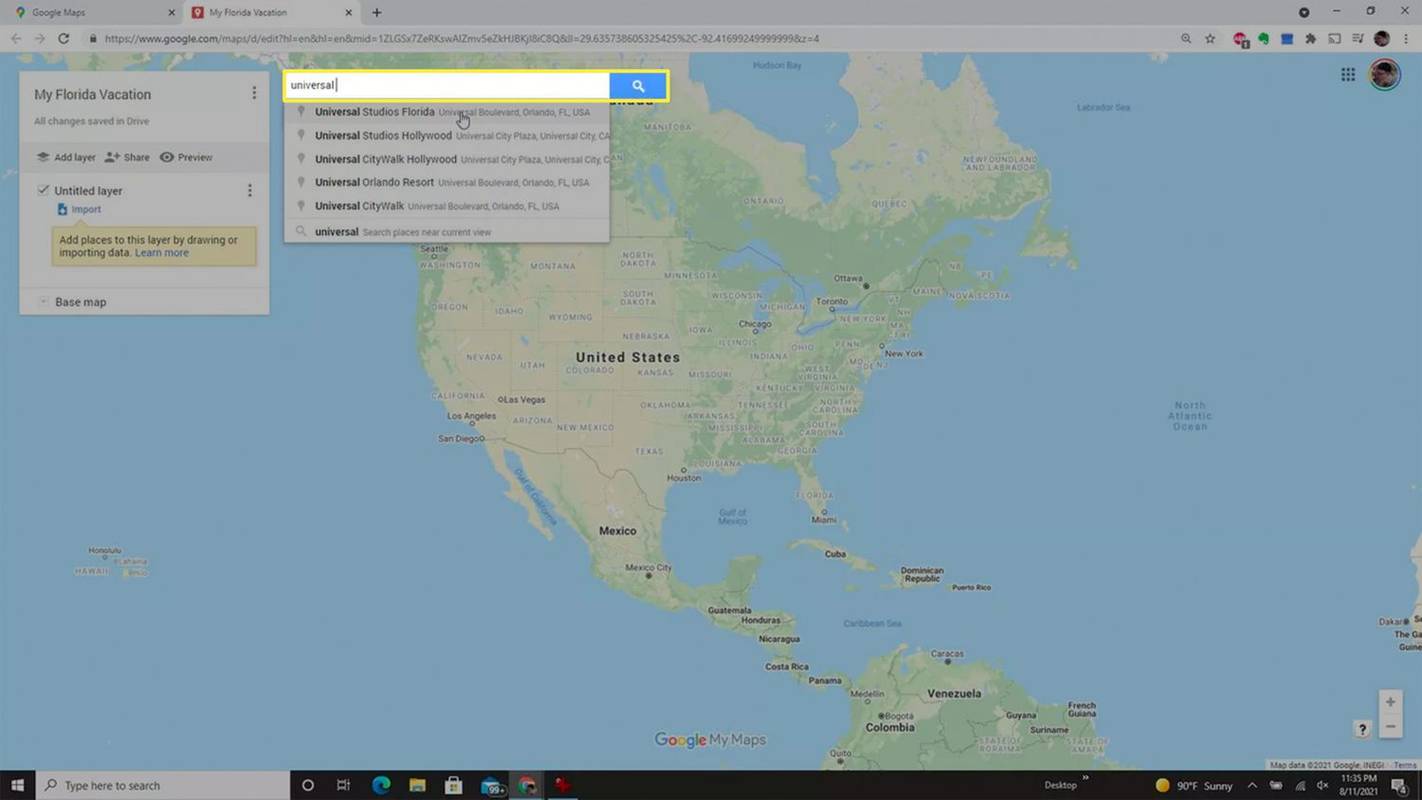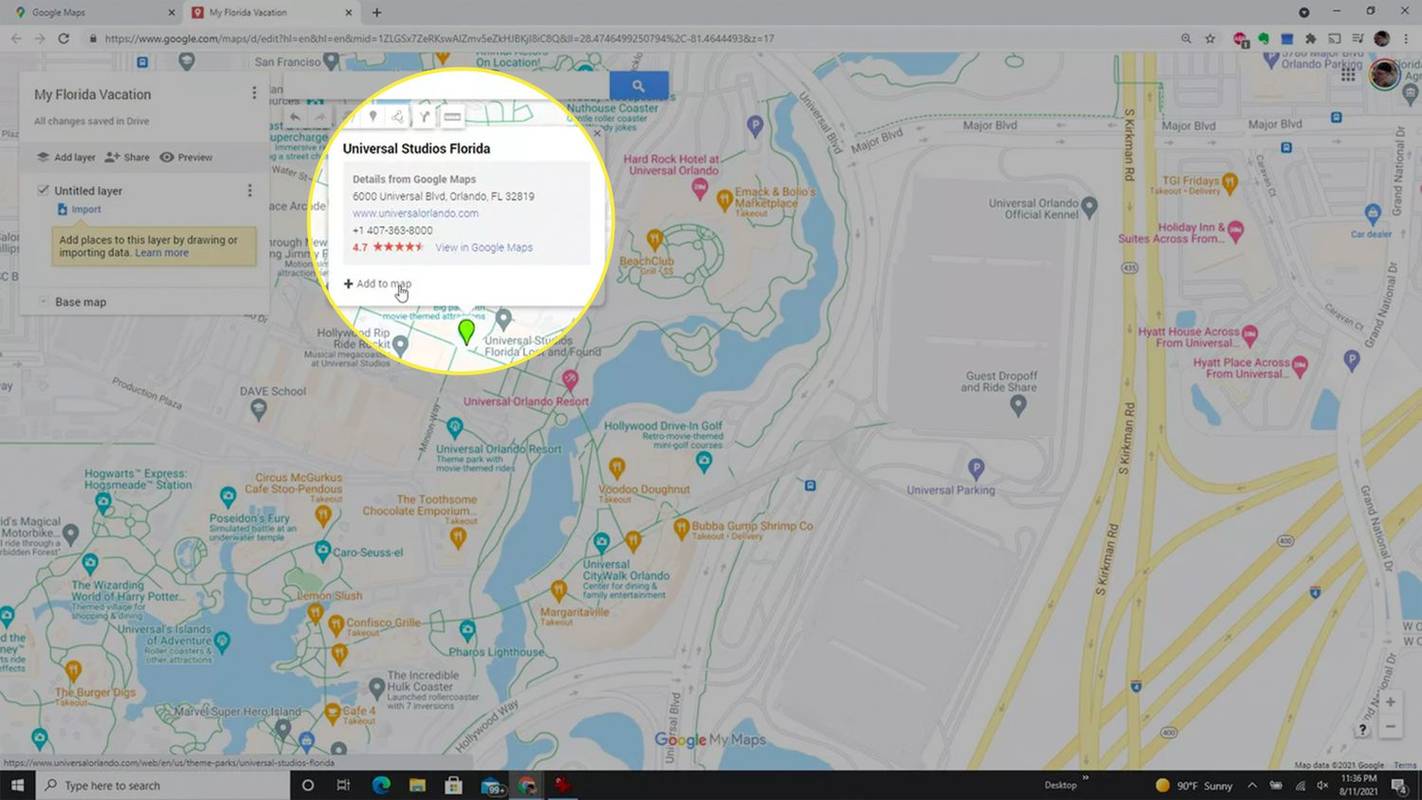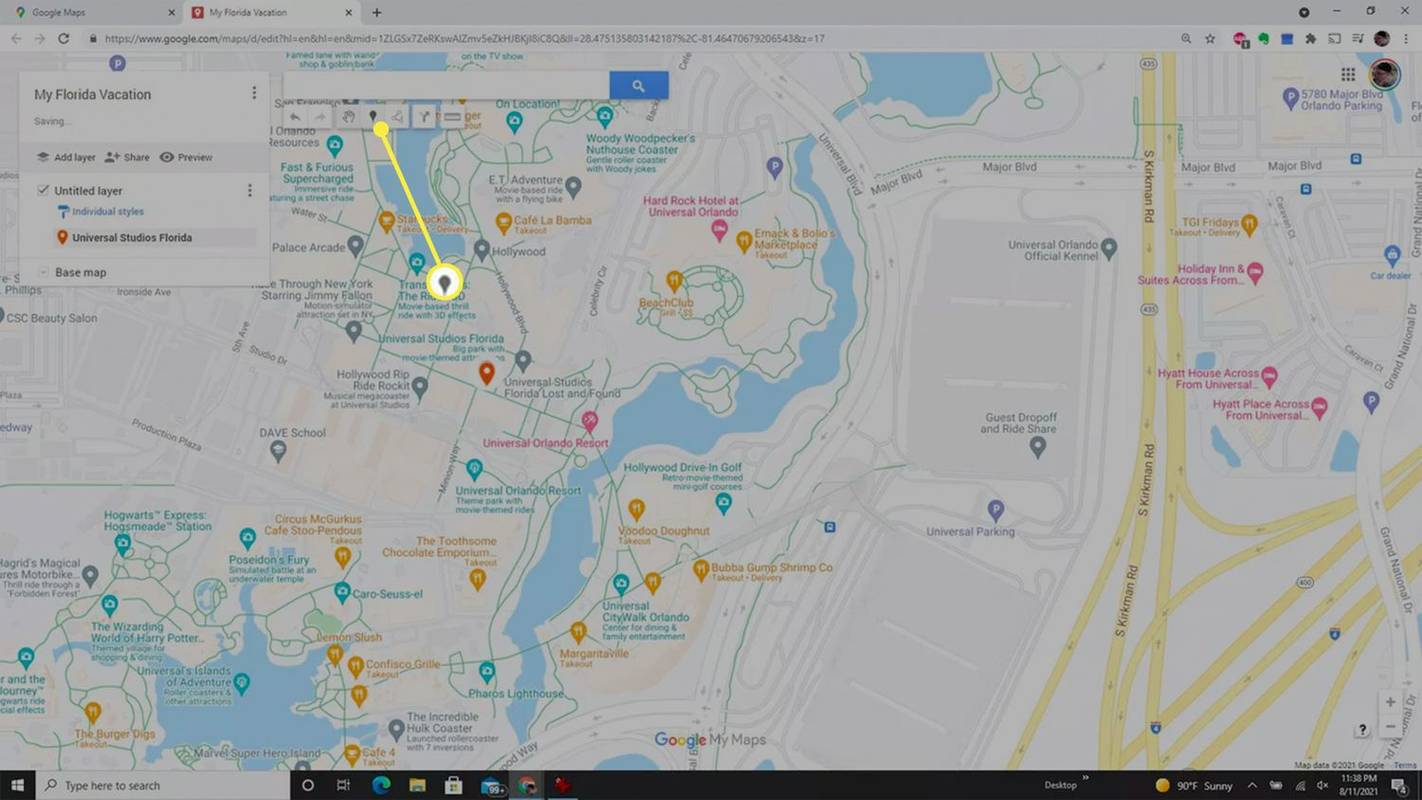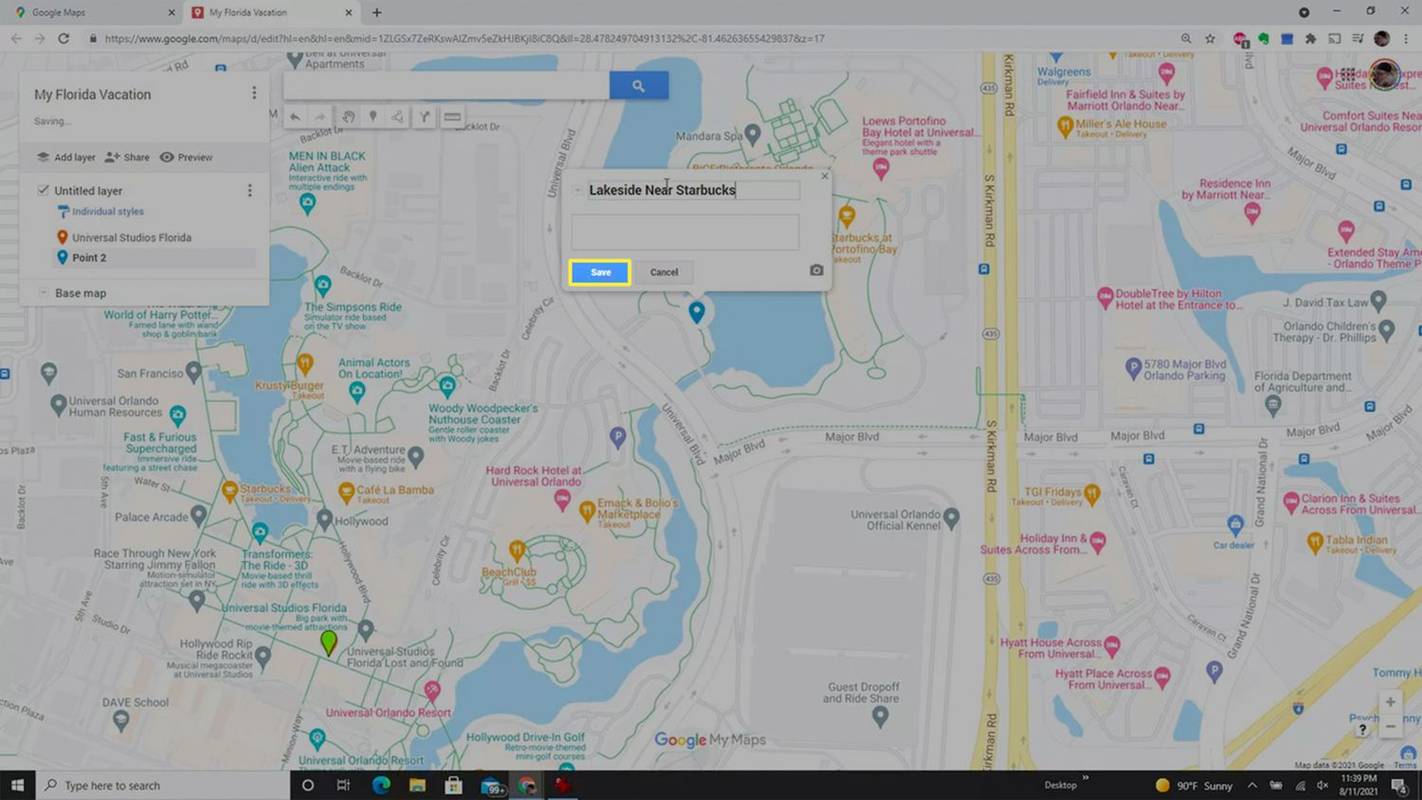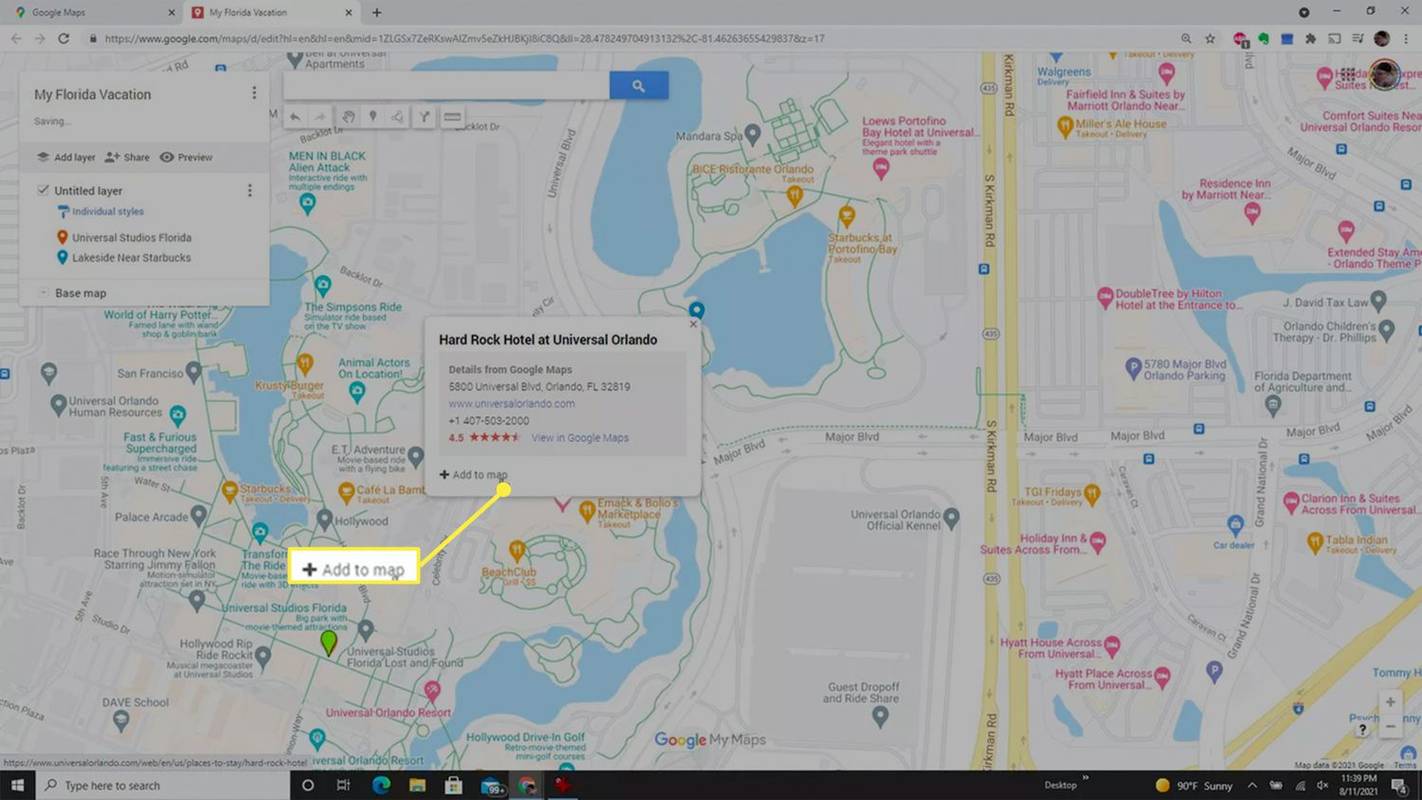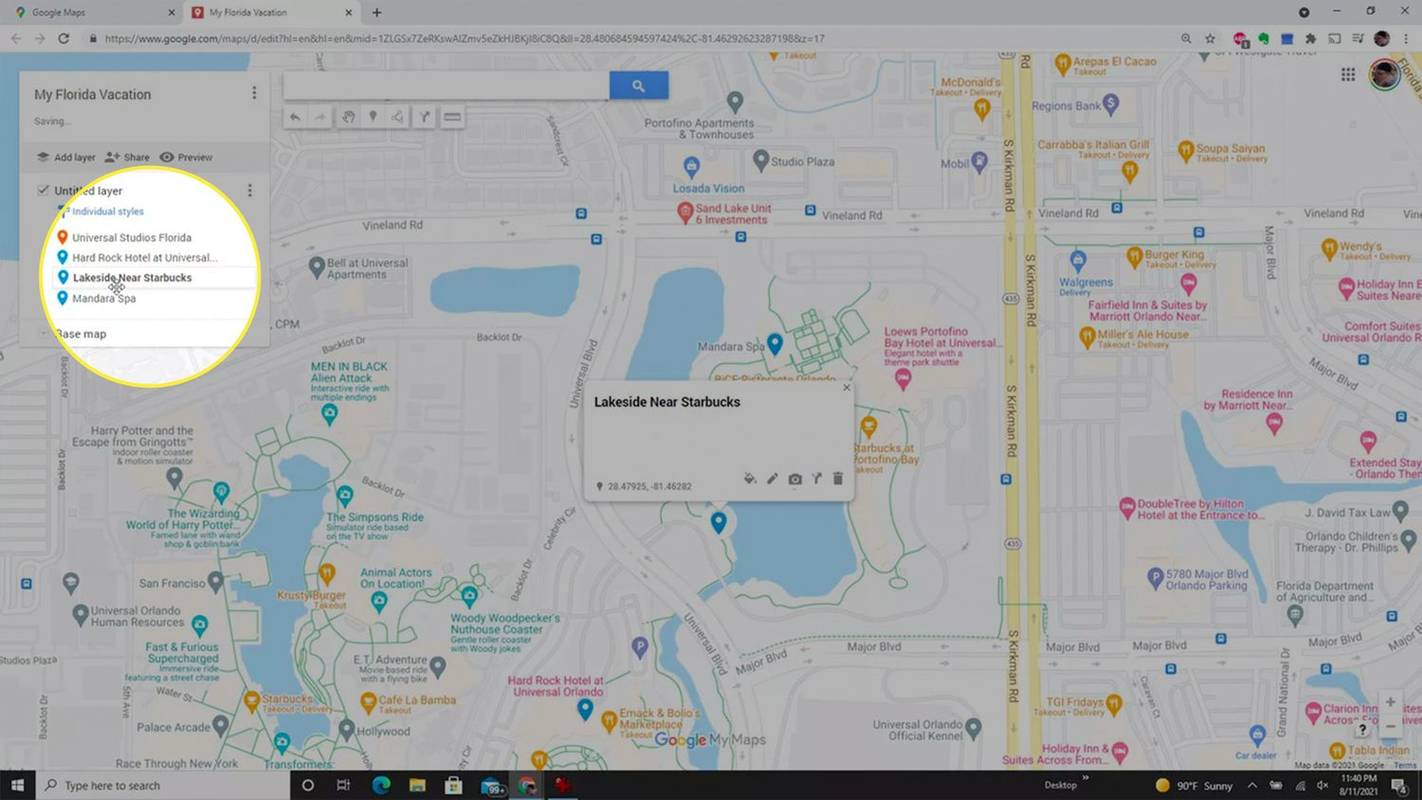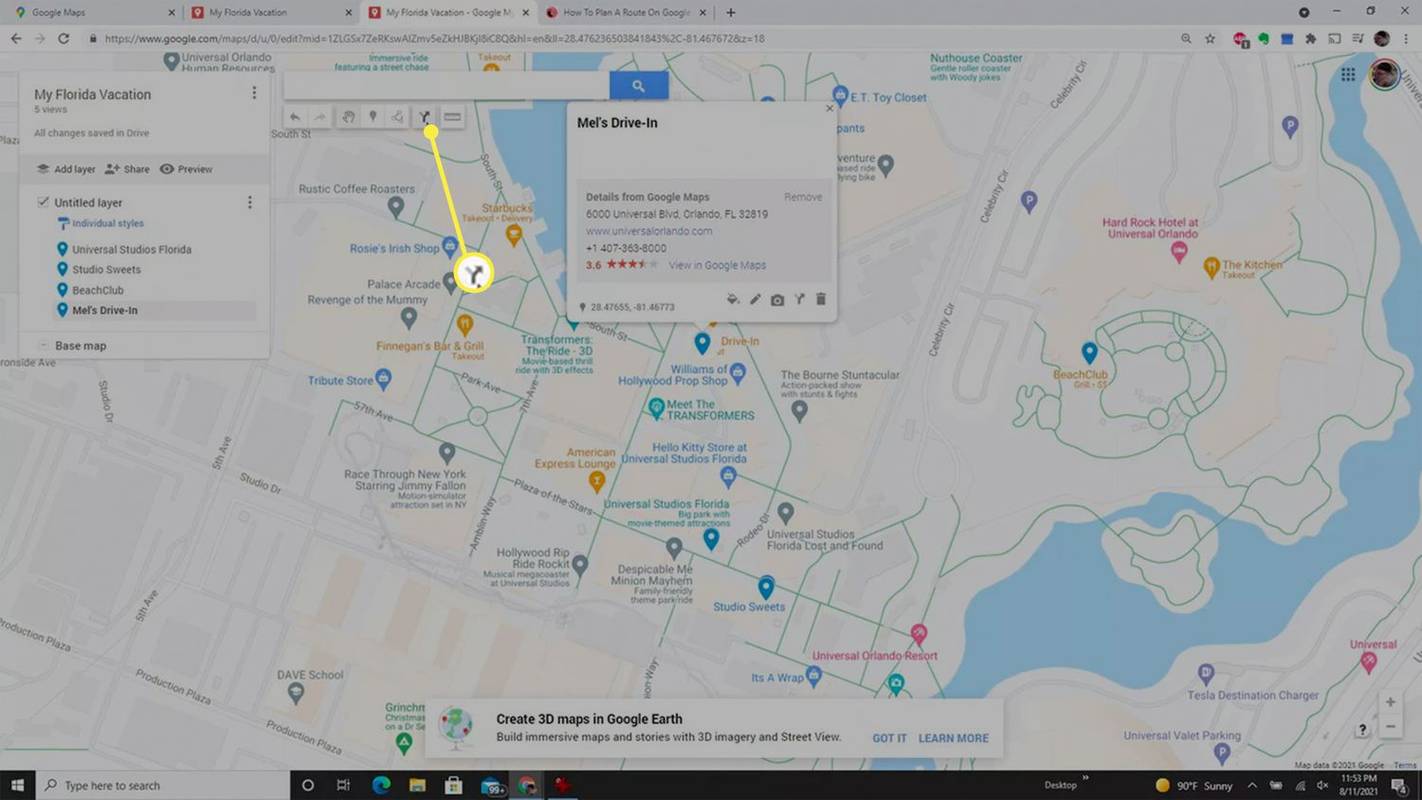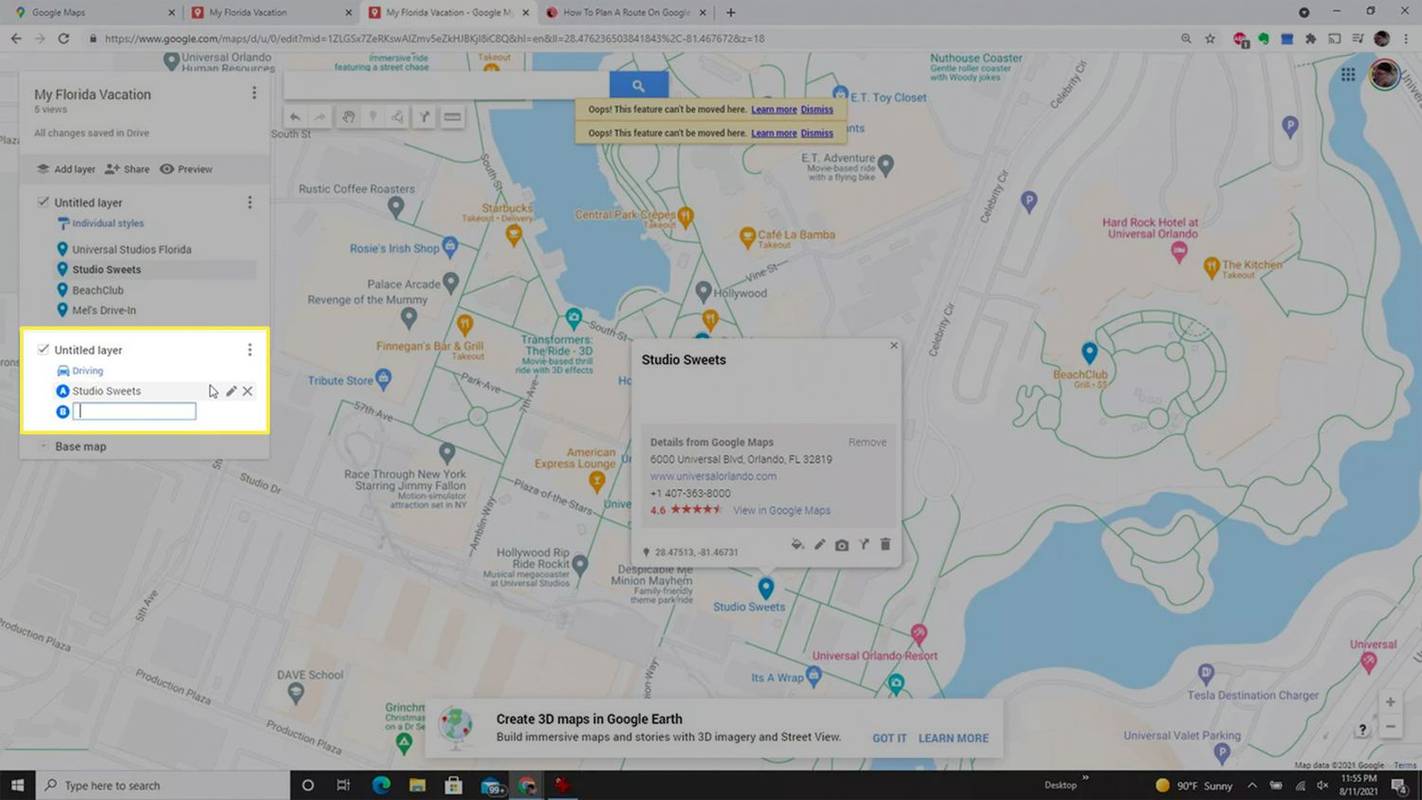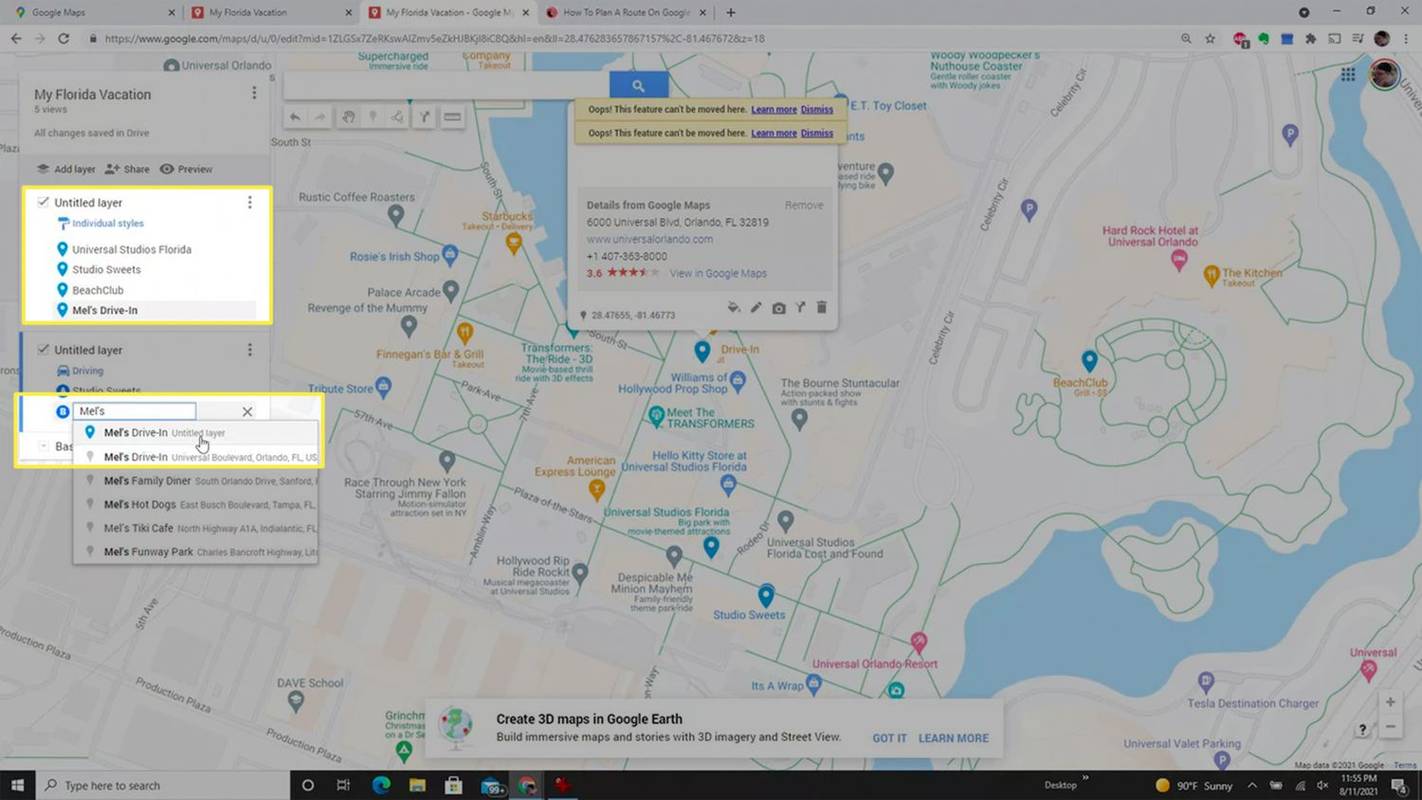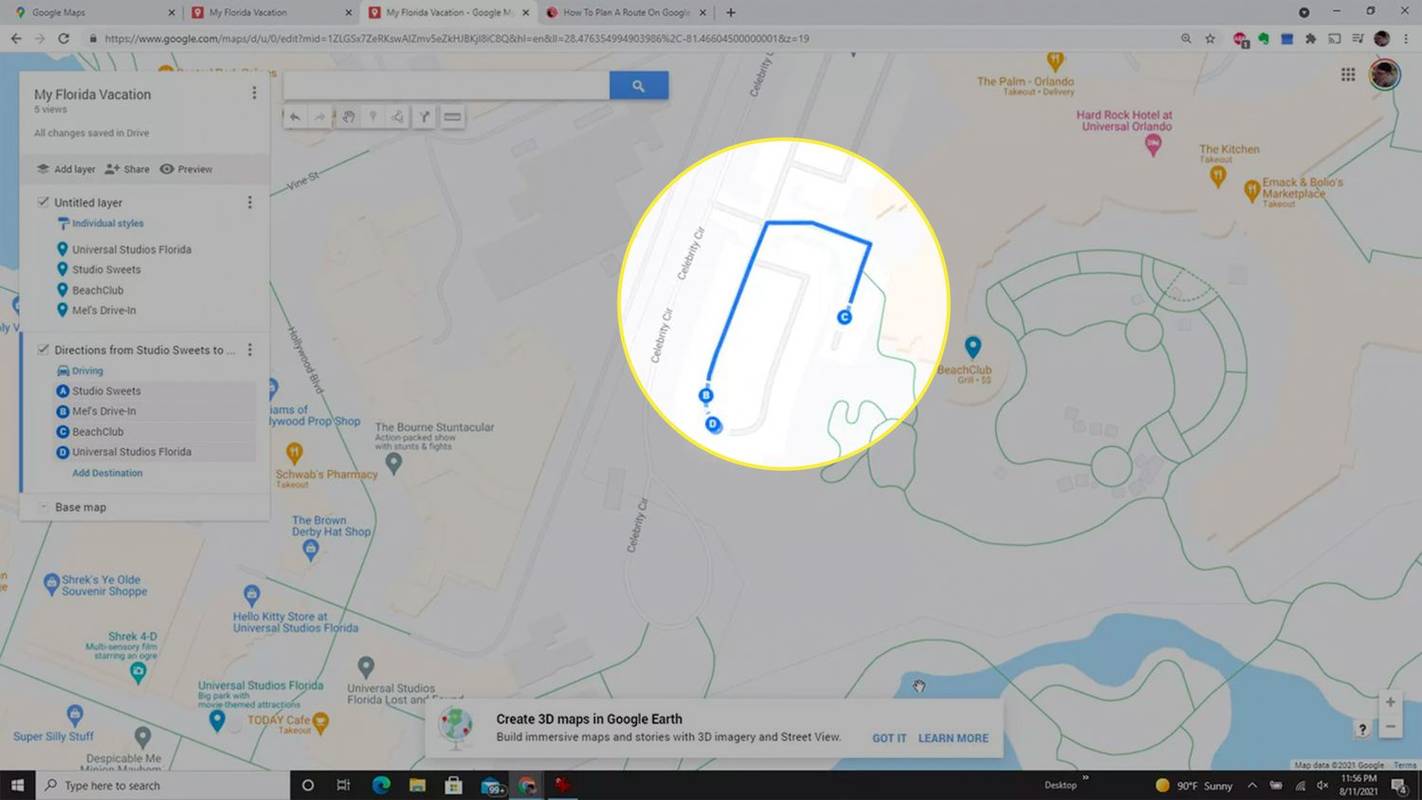Apa yang Perlu Tahu
- Gunakan tempat Anda dalam Peta Google untuk membuat peta tersuai dan lepaskan berbilang pin.
- Buat lapisan laluan pemanduan dengan memilih mana-mana destinasi dan memilih ikon arah.
- Dapatkan arah pemanduan ke berbilang pin anda dengan membuka arahan langkah demi langkah atau melihat setiap lokasi dalam Peta Google.
Dalam artikel ini, anda akan belajar cara menjatuhkan berbilang pin pada Peta Google menggunakan komputer anda, supaya anda boleh membuat jadual perjalanan berbilang destinasi.
Cara Berbilang Pin pada Peta Google Berfungsi
Apabila anda menaip lokasi dalam Peta Google dan pilih Arah , peta Google akan memaparkan dua pin. Yang pertama ialah lokasi permulaan anda, dan yang kedua ialah destinasi anda.
Untuk menjatuhkan berbilang pin pada Peta Google, anda perlu menyesuaikan peta anda sendiri dengan menggunakan pilihan Cipta Peta. Ini membuka peta tersuai di mana anda boleh menjatuhkan seberapa banyak ikon pin yang anda suka. Anda boleh membuat jadual perjalanan untuk perjalanan anda yang seterusnya, jadi anda tidak akan lupa lokasi yang anda ingin lawati.
Cara Menggugurkan Berbilang Pin pada Peta Google
Untuk mula melepaskan pin, anda perlu log masuk ke akaun Google anda pada Peta Google dan mula membuat peta tersuai anda sendiri.
-
Untuk membuat peta tersuai anda di mana anda boleh melepaskan berbilang pin, pilih tempat anda daripada menu navigasi kiri.
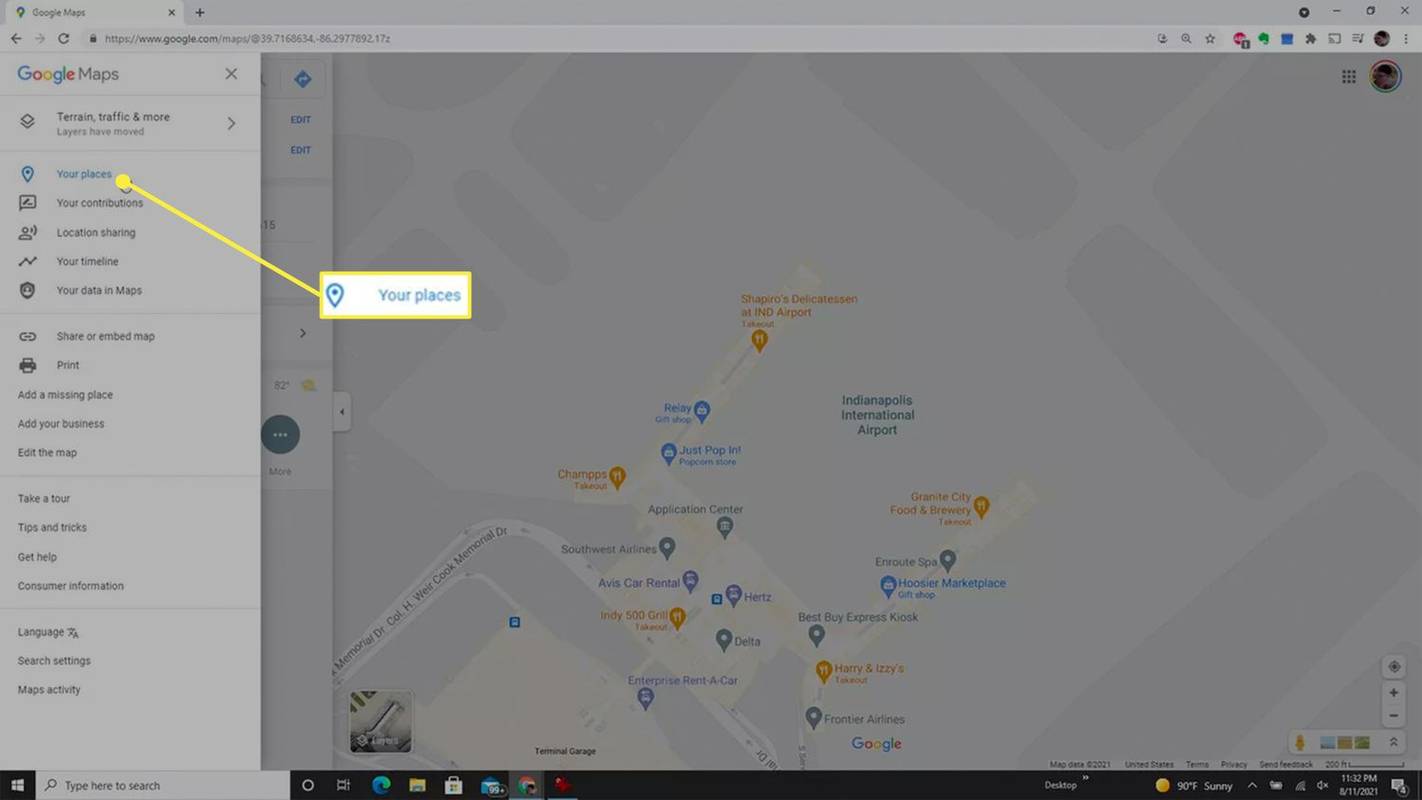
-
Dalam tetingkap Tempat Anda, pilih pautan Peta di bahagian atas untuk beralih kepada senarai peta tersuai anda . Tatal ke bahagian bawah senarai dan pilih Cipta Peta untuk membuat peta tersuai baharu.
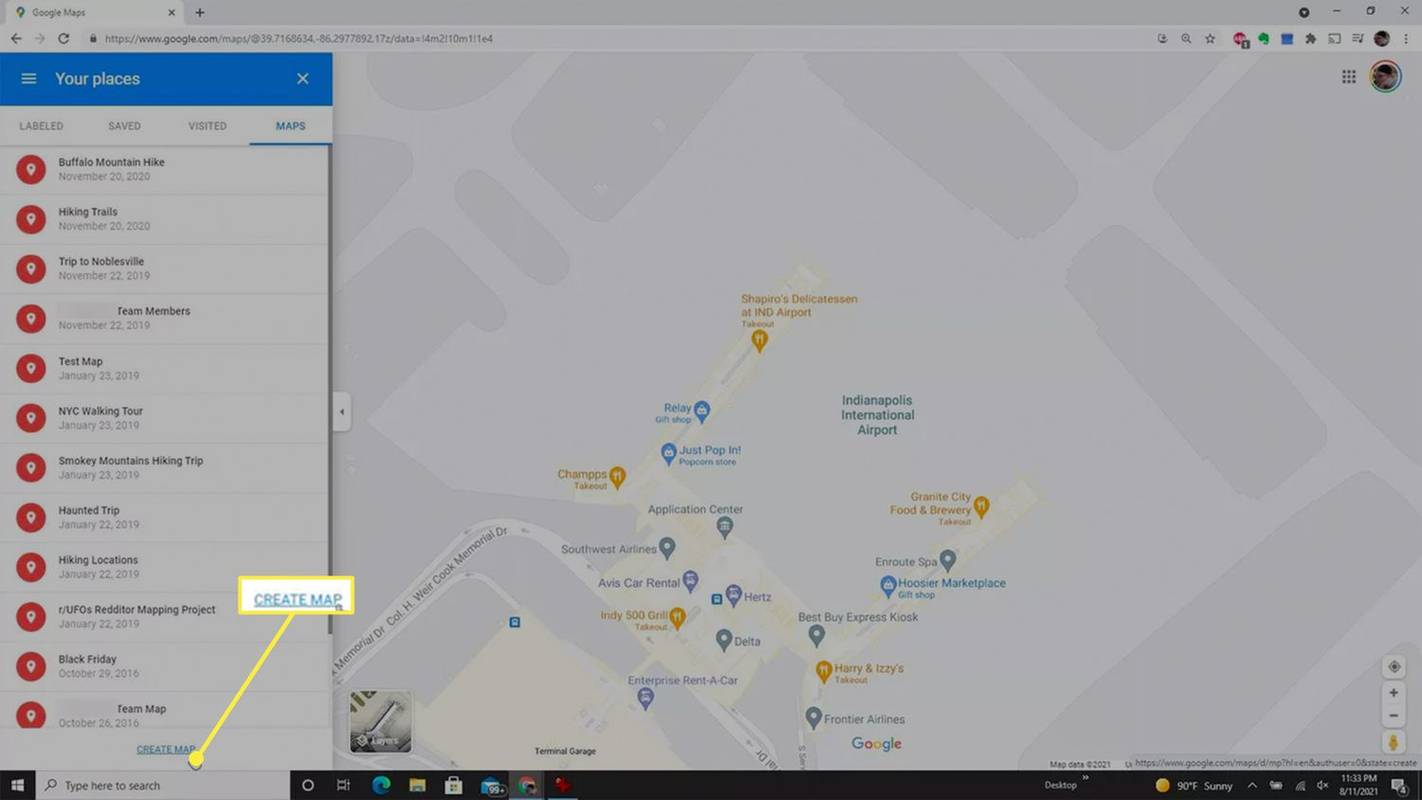
-
Pilih tajuk peta tersuai anda. Dalam tetingkap Edit Peta, taip nama peta anda dalam Tajuk peta padang. Pilih Jimat butang untuk selesai.
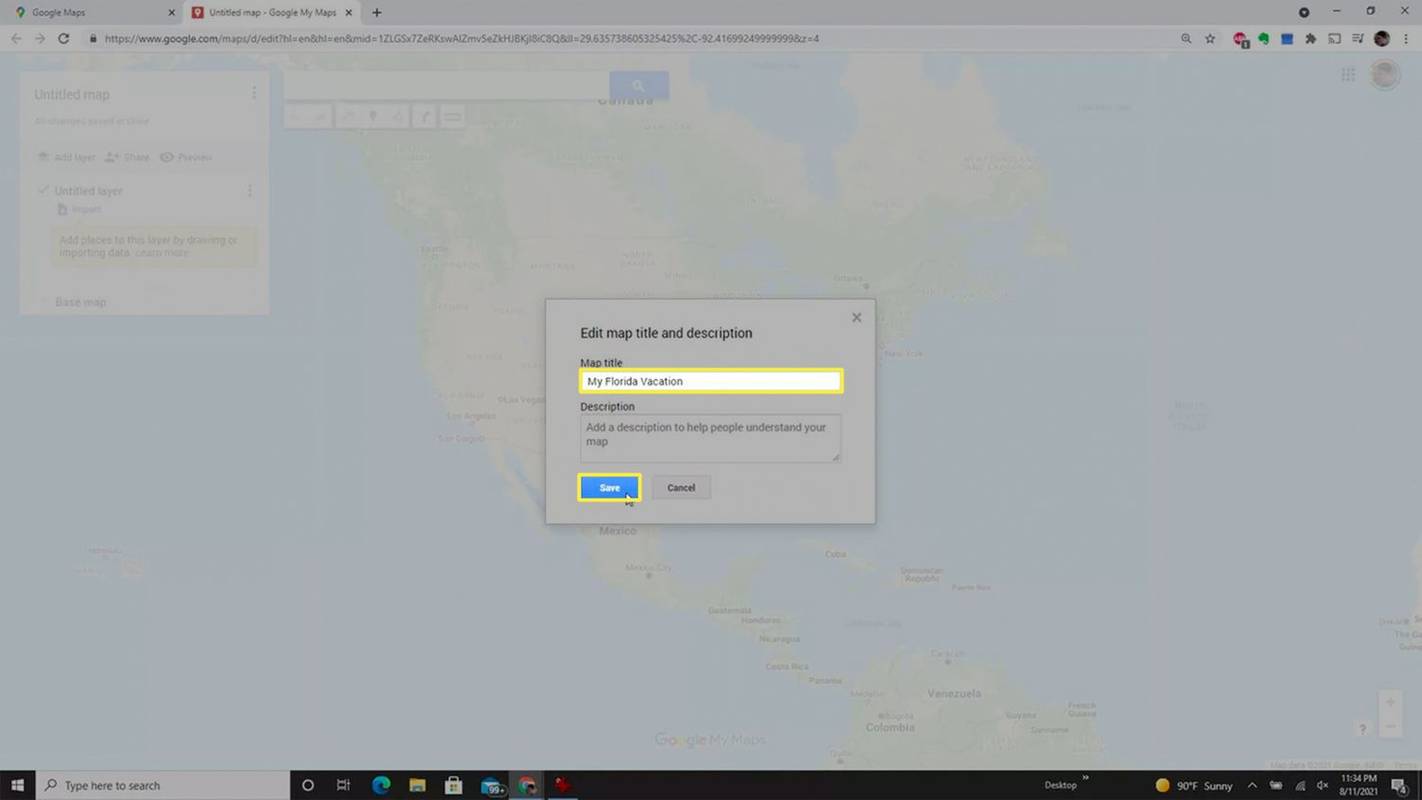
-
Cara paling mudah untuk jatuhkan pin sedang menggunakan medan carian. Semasa anda mula menaip, anda boleh memilih lokasi yang betul daripada senarai juntai bawah.
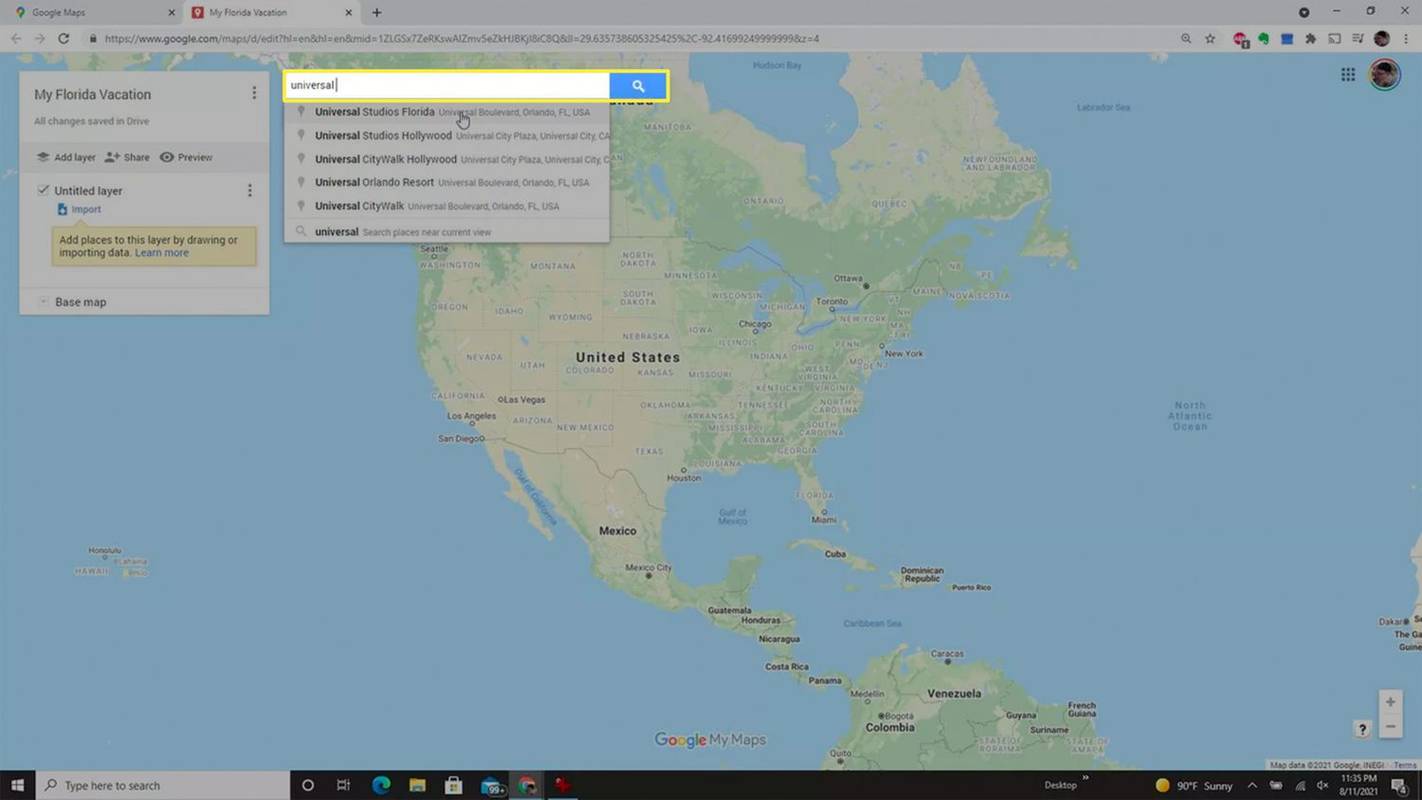
-
Sebaik sahaja anda memilih lokasi, ia akan menjatuhkan pin pertama anda pada peta tersuai baharu anda. Kawasan untuk peta juga akan mengezum ke lokasi pertama anda.
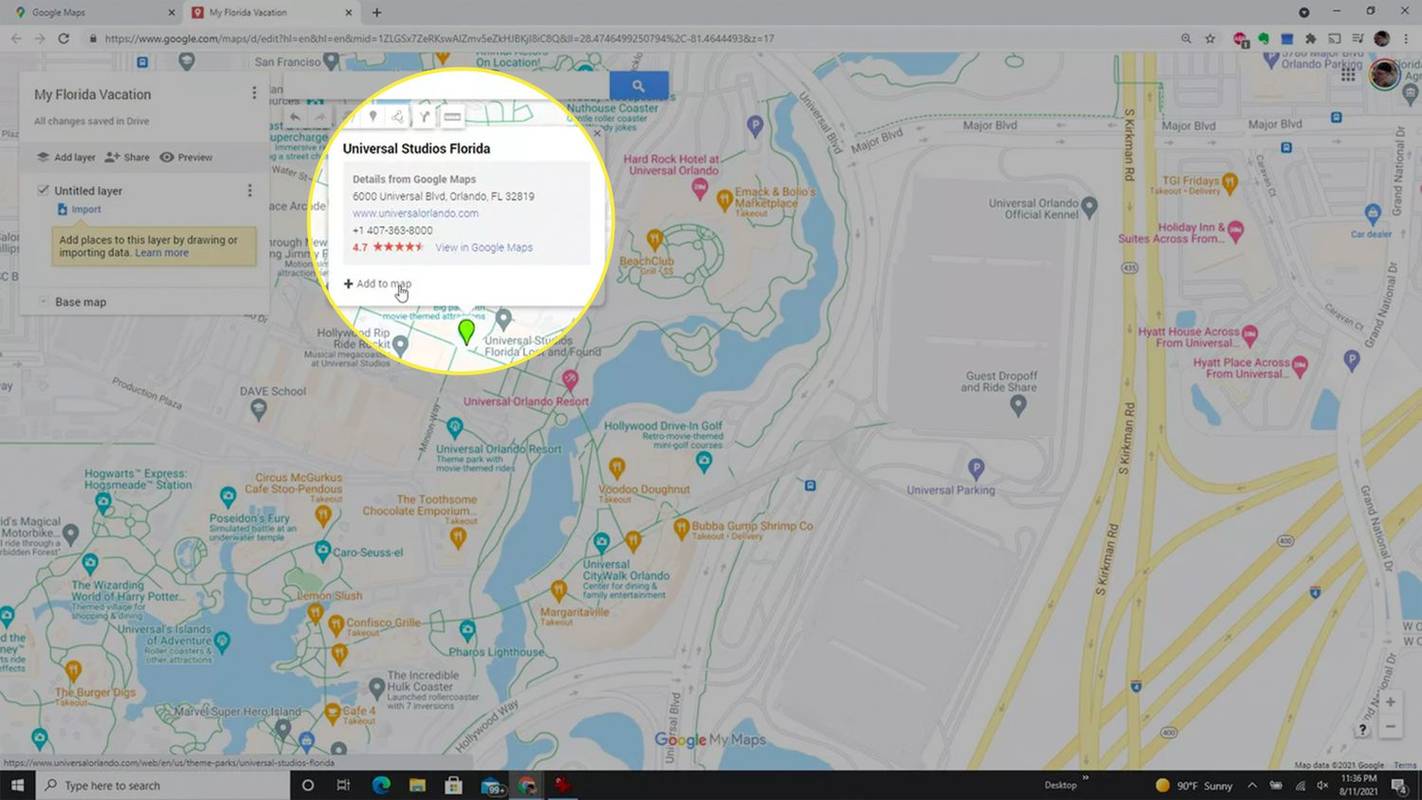
-
Jika anda memilih pin dan tekan Tambahkan pada peta , anda akan melihat beberapa pilihan pemformatan. Ini termasuk menukar ikon atau warna ikon, Anda juga boleh memilih ikon kamera untuk menambah foto atau video lokasi.

-
Kaedah lain untuk menjatuhkan pin pada peta anda ialah memilih ikon lokasi di bawah medan carian. Ini akan menukar kursor anda kepada crosshair. Pilih mana-mana lokasi pada peta dan pin baharu akan muncul di sana.
cara menghapus sandaran dari mesin masa
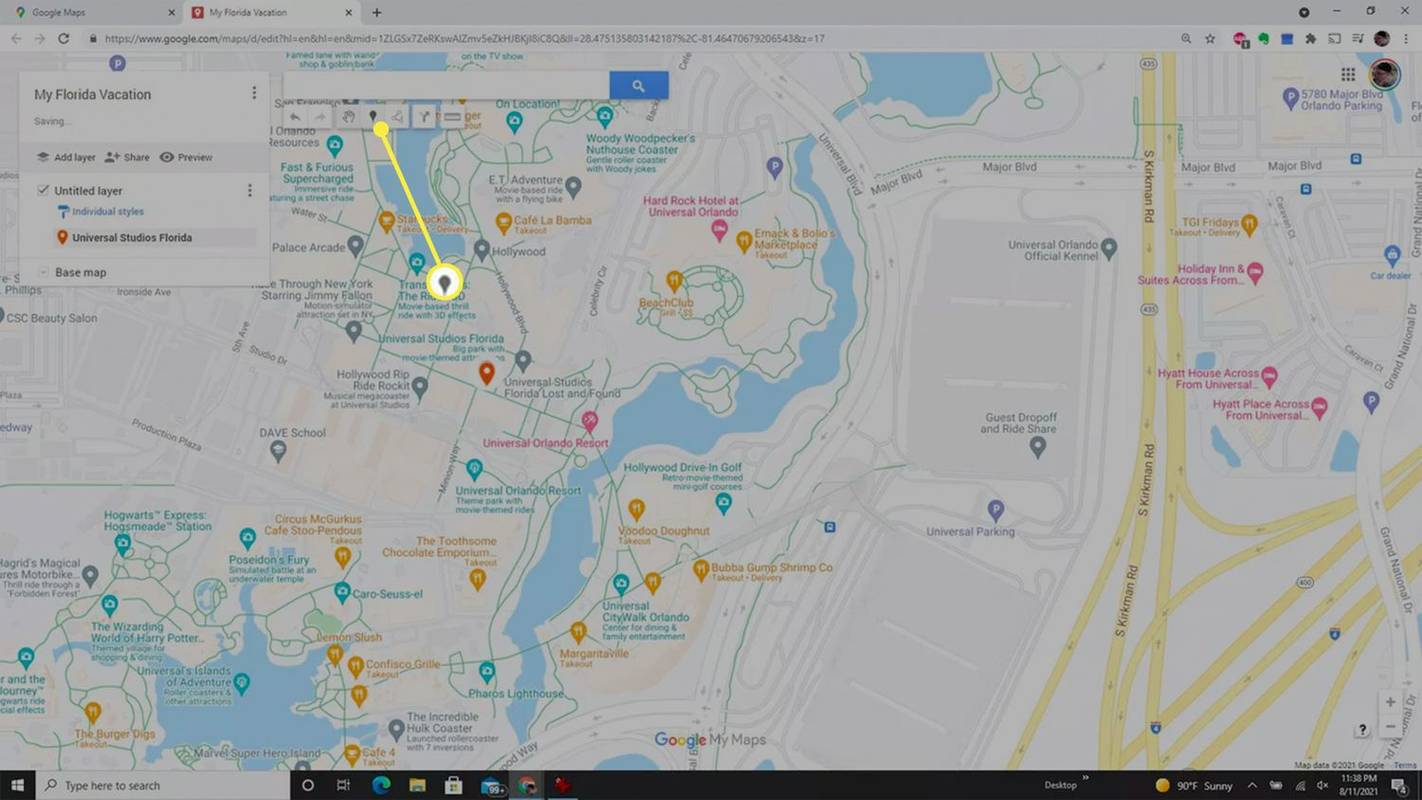
-
Dalam tetingkap pop timbul, anda boleh memberikan lokasi ini tajuk. Pilih Jimat untuk menyimpan pin baharu anda pada peta.
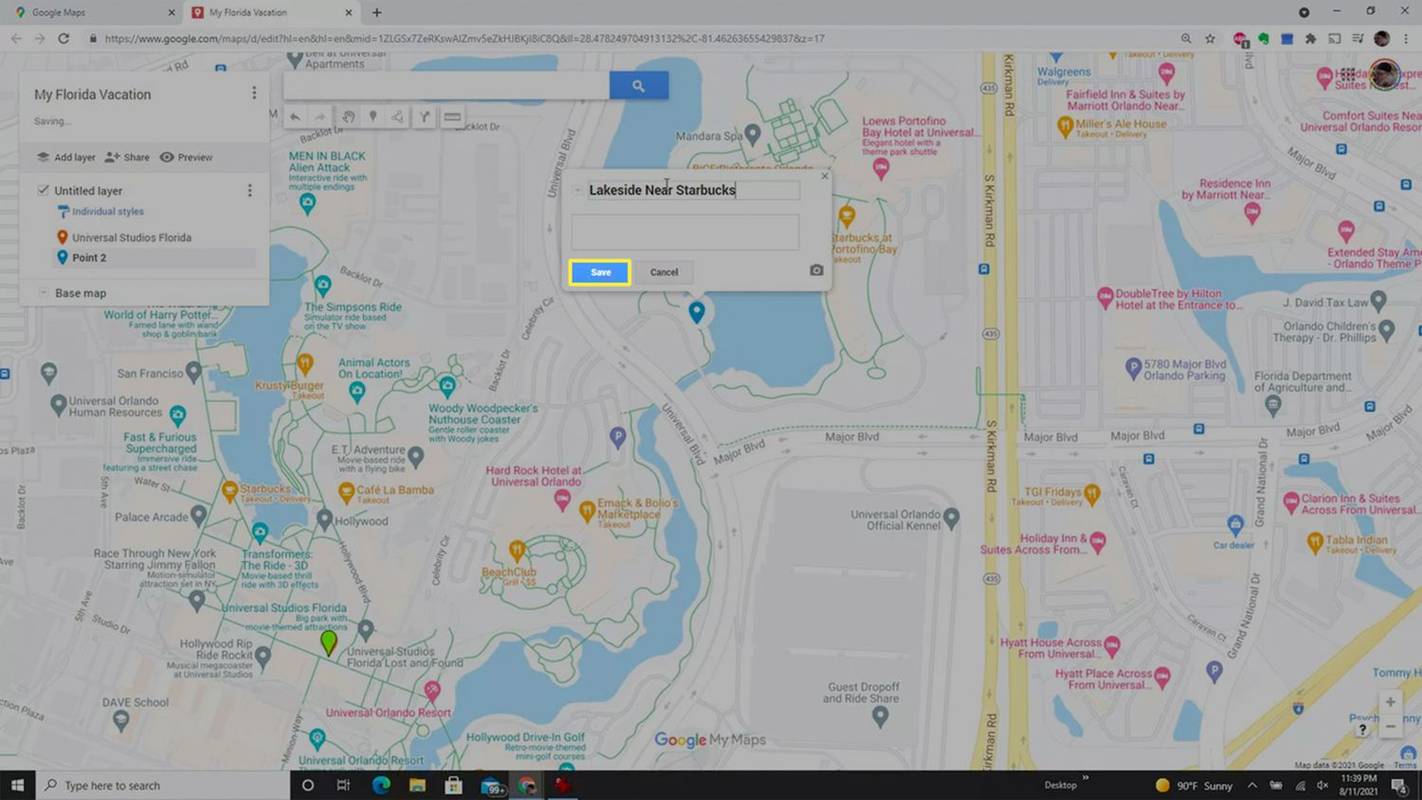
-
Kaedah ketiga untuk menjatuhkan pin baharu ialah memilih lokasi sedia ada pada peta. Ini akan membuka tetingkap dengan butiran lokasi. Pilih Tambahkan pada peta untuk menyematkan ini sebagai lokasi lain dalam jadual perjalanan anda.
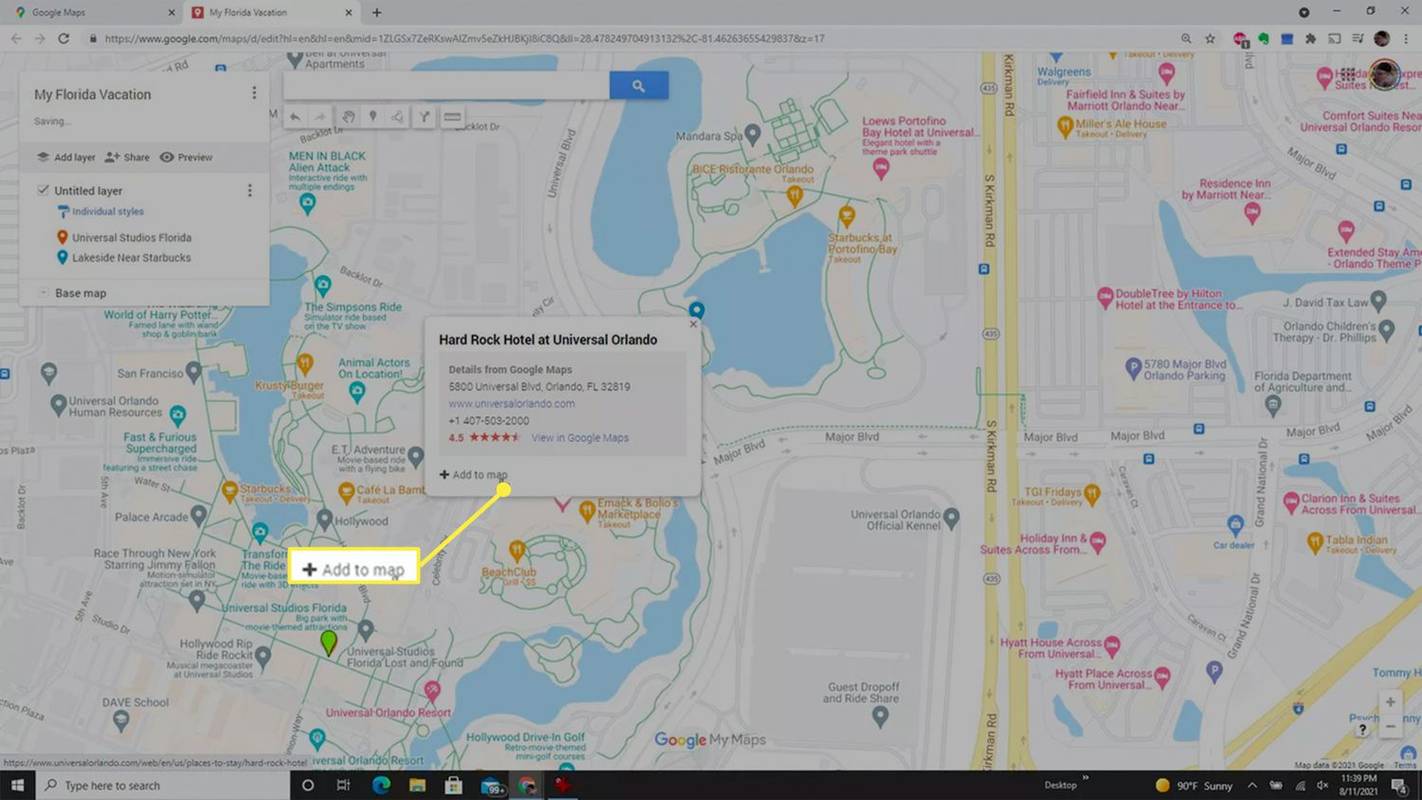
-
Anda boleh menyusun semula senarai jadual perjalanan anda dengan memilih mana-mana lokasi dalam senarai anda. Hanya pilih lokasi dengan tetikus anda dan seret ke atas atau ke bawah dalam senarai untuk mengalihkannya.
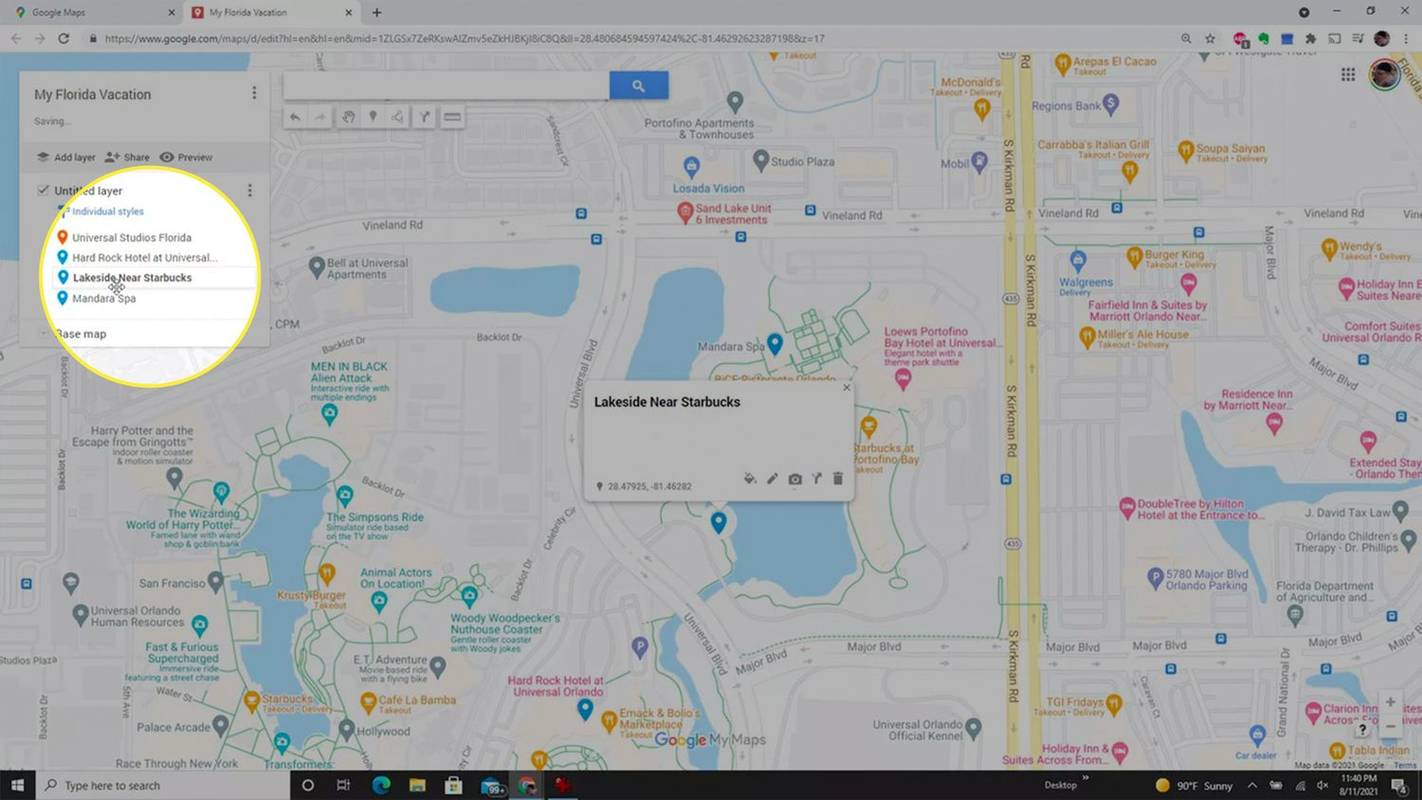
-
Sebaik sahaja anda selesai, anda akan mempunyai jadual perjalanan penuh semua lokasi yang anda rancang untuk lawati. Peta tersuai ini berguna semasa anda melancong, kerana anda boleh melihat peta di mana-mana sahaja (walaupun pada apl mudah alih Peta Google).
Menukar Peta Anda Menjadi Laluan Memandu
Menavigasi ke lokasi individu yang telah anda sematkan berguna, tetapi bagaimana jika anda ingin merancang laluan pemanduan sebenar? Anda juga boleh melakukan ini di dalam peta tersuai anda.
-
Mula membuat laluan pemanduan anda dengan memilih destinasi pertama anda. Setelah ia dipilih, pilih ikon arah di bawah medan carian.
cara menukar jalan pemasangan wap
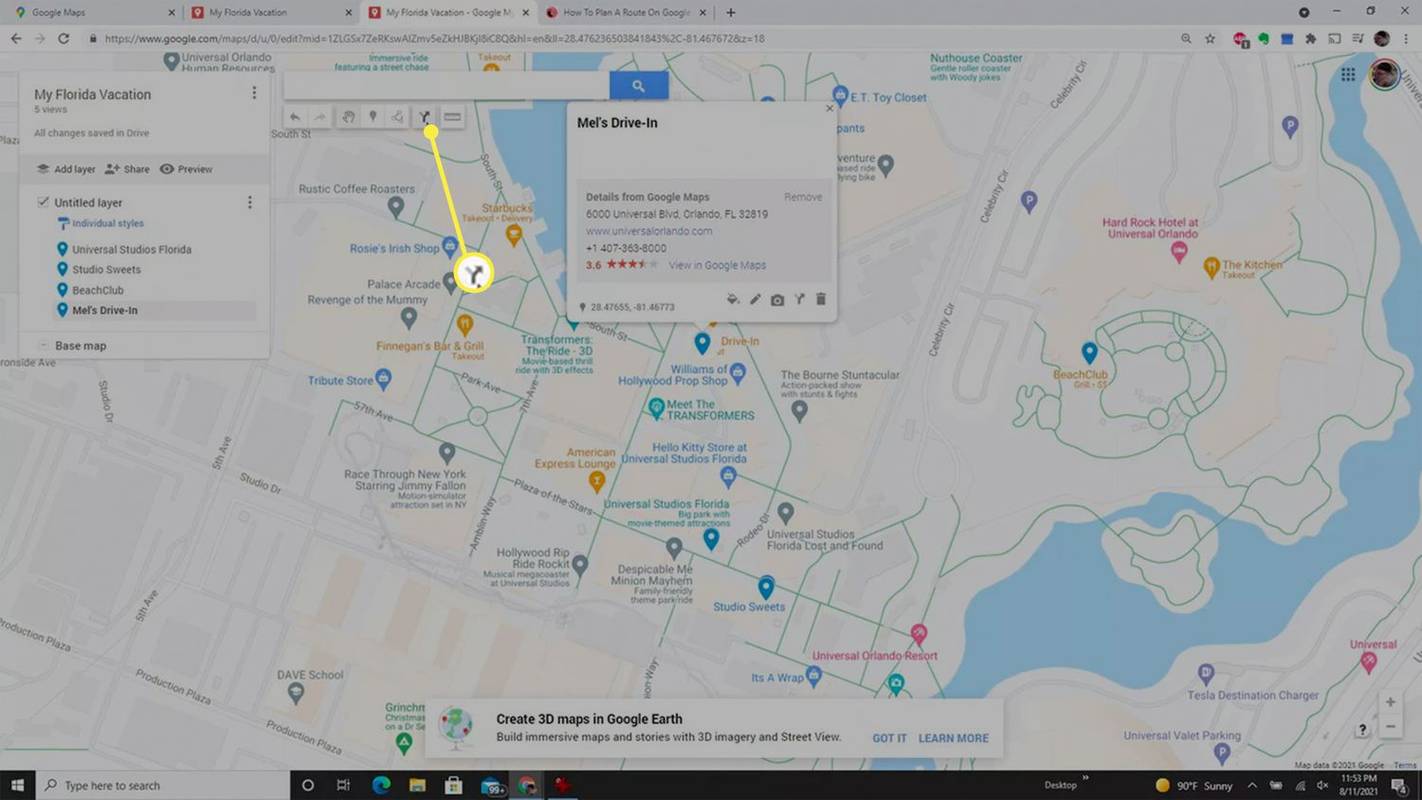
-
Anda akan melihat lapisan baharu muncul dalam anak tetingkap kiri dengan Memandu dikenal pasti di bawah nama lapisan. Lokasi yang anda pilih akan dipaparkan dahulu dalam laluan pemanduan anda.
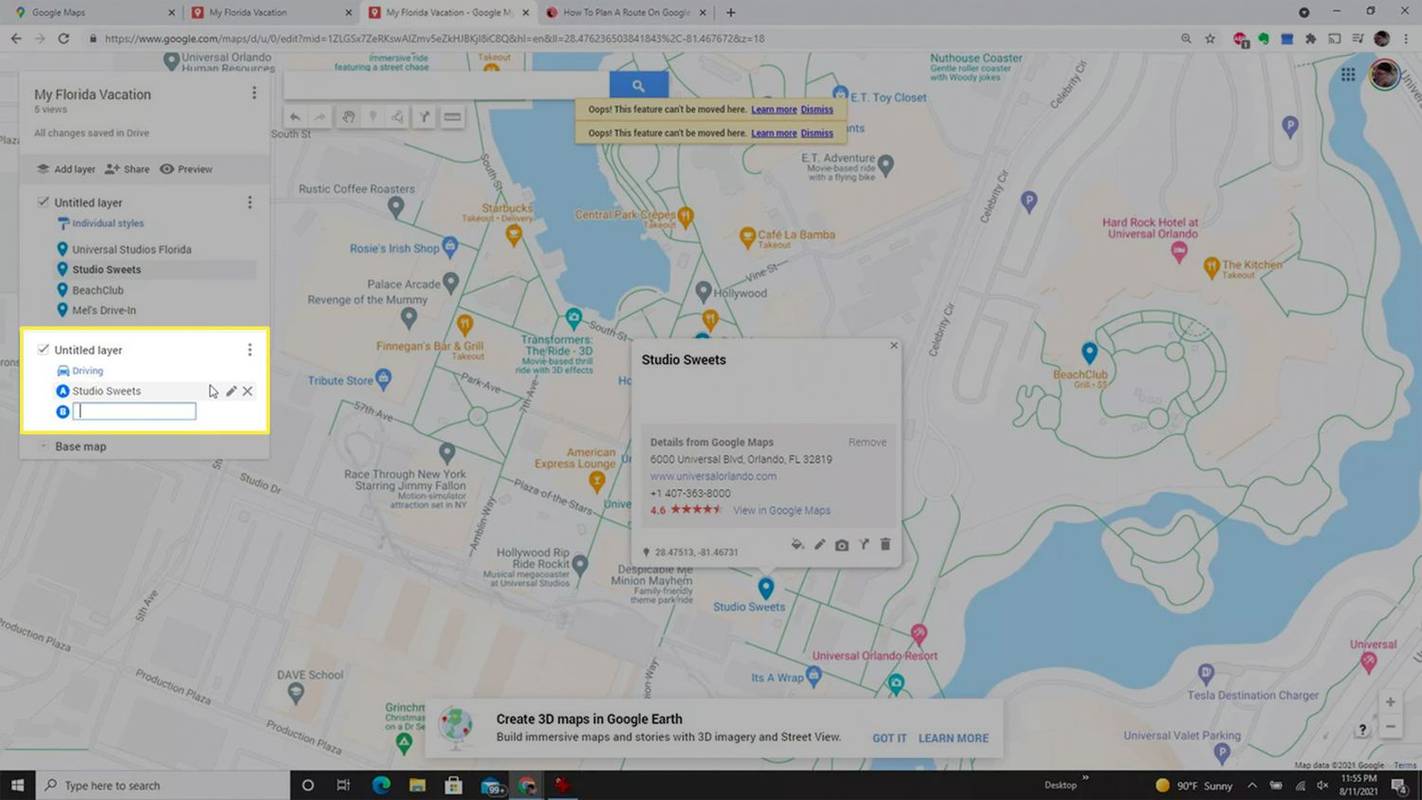
-
Dalam medan lokasi laluan, taip nama destinasi seterusnya. Anda akan melihat lokasi disenaraikan di bawah nama lapisan lokasi anda. Pilih lokasi dan ia akan muncul sebagai perhentian seterusnya dalam laluan pemanduan anda.
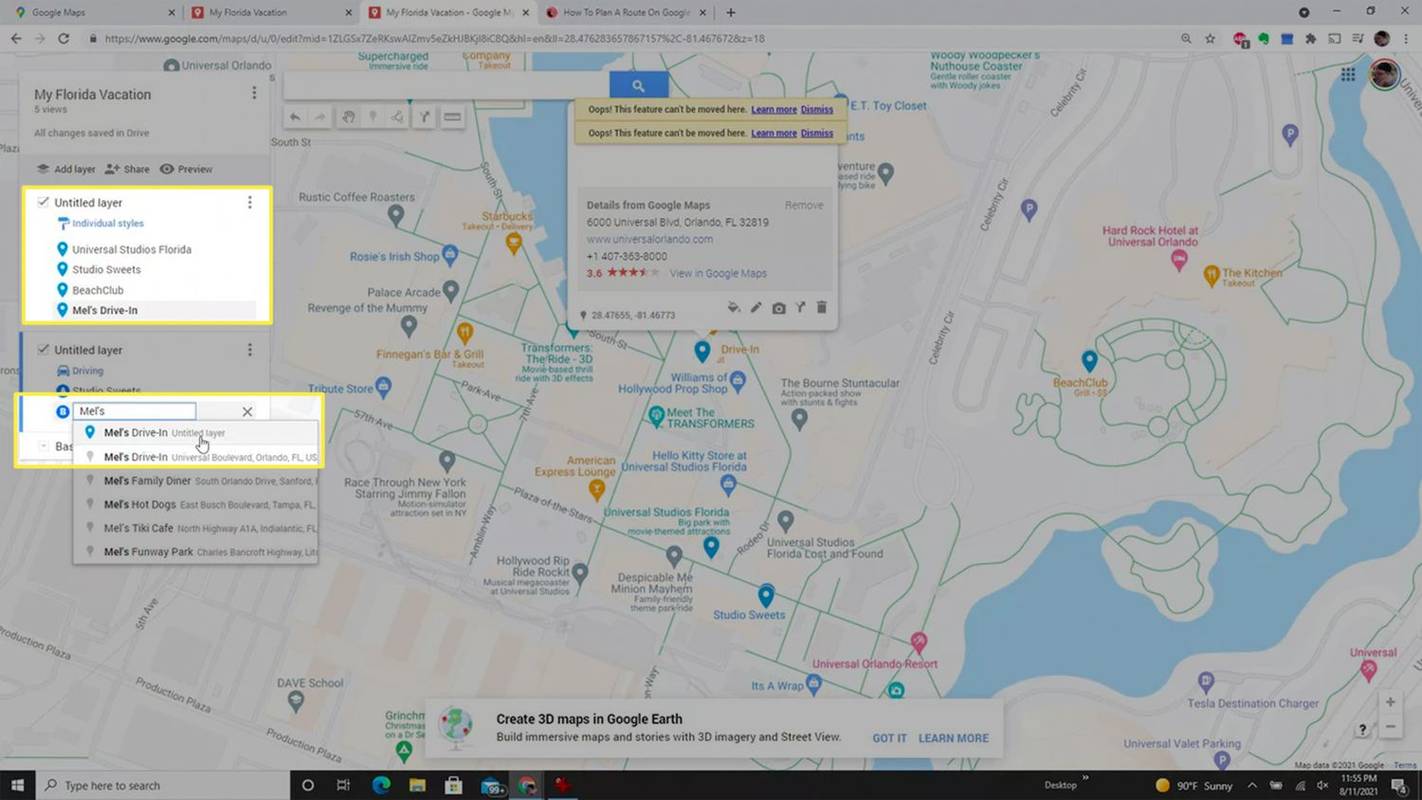
-
Setelah anda selesai menambah semua perhentian, anda akan melihat laluan anda digariskan pada peta dengan garis biru.
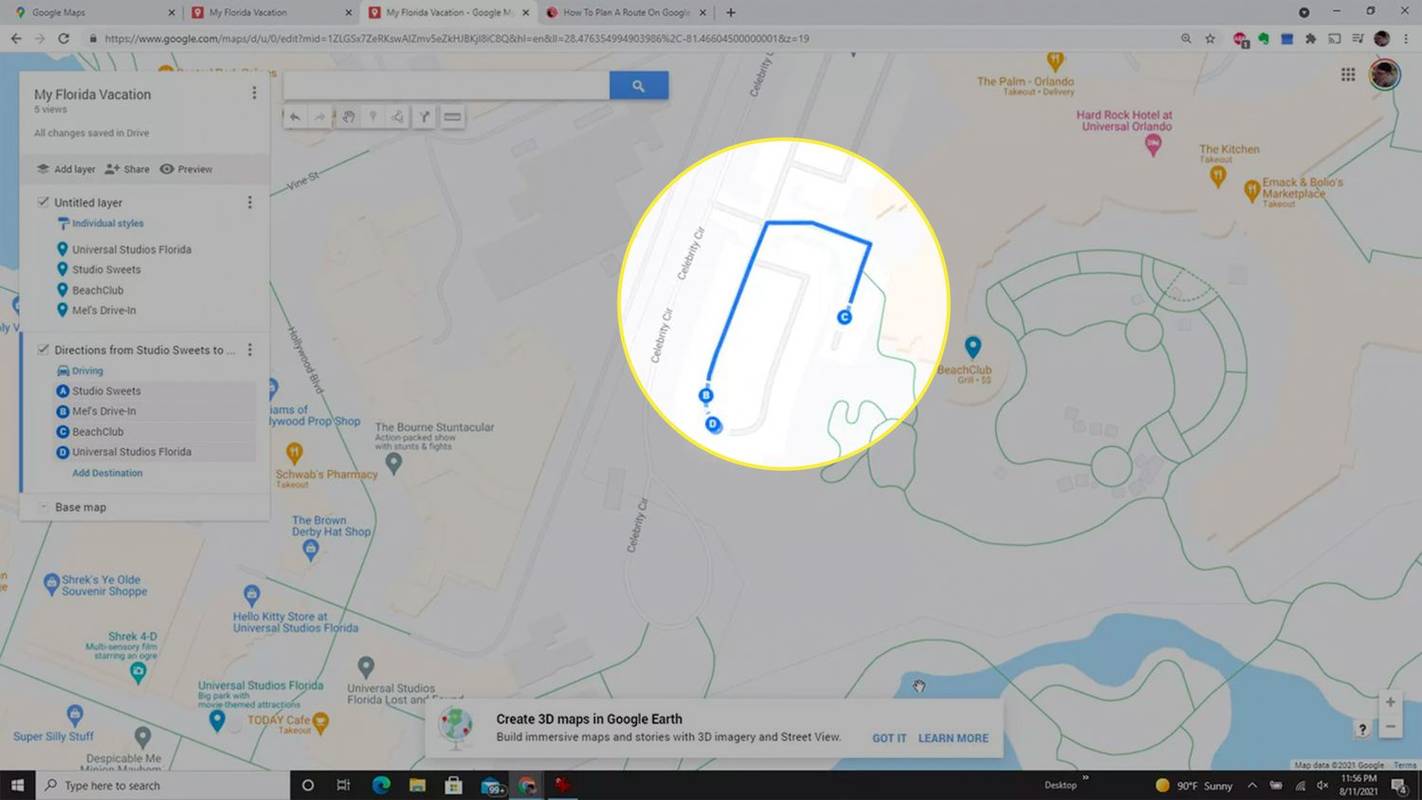
-
Terdapat dua cara anda boleh menggunakan laluan memandu anda semasa dalam perjalanan. Sama ada pilih tiga titik di sebelah kanan nama lapisan dan pilih Arahan langkah demi langkah . Anda boleh menggunakan arahan teks ini untuk memandu. Atau, jika anda lebih suka menggunakan Peta Google, pilih lokasi yang ingin anda pandu seterusnya dan pilih Lihat dalam Peta Google . Ini akan membolehkan mod navigasi Peta Google biasa untuk mengarahkan anda ke lokasi tersebut.
- Bagaimanakah cara saya melepaskan berbilang pin pada apl Peta Google?
Walaupun anda tidak boleh menjatuhkan berbilang pin, anda boleh lepaskan pin pada Peta Google untuk telefon pintar anda satu demi satu dengan memasukkan alamat dalam bar carian atau mengetik dan menahan skrin untuk menjatuhkan pin secara manual. Untuk melihat peta yang telah anda buat dalam penyemak imbas web dalam apl mudah alih, buka Peta Google pada telefon anda dan ketik Disimpan > Peta .
- Berapakah bilangan maksimum pin yang boleh anda lepaskan pada Peta Google?
Apabila anda menggunakan Peta Google untuk membuat peta tersuai , anda boleh mempunyai sejumlah 10 lapisan setiap peta dan 2,000 pin atau tempat setiap lapisan.